Como digitar ponto de interrogação espanhol de cabeça para baixo (¿) no Word?
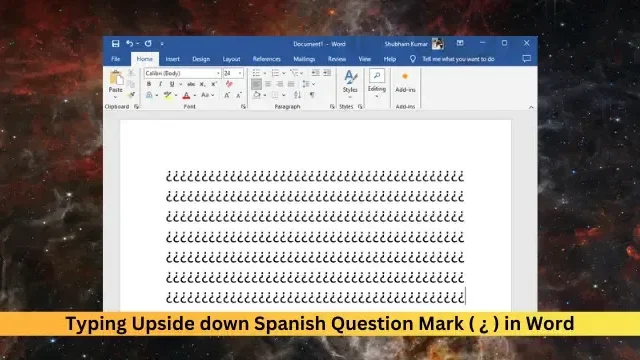
Esta postagem mostrará como digitar ponto de interrogação invertido (¿) no Microsoft Word. O ponto de interrogação invertido “¿” ocupa uma posição única na língua espanhola. No entanto, alguns usuários podem enfrentar dificuldade para inseri-lo no Word.
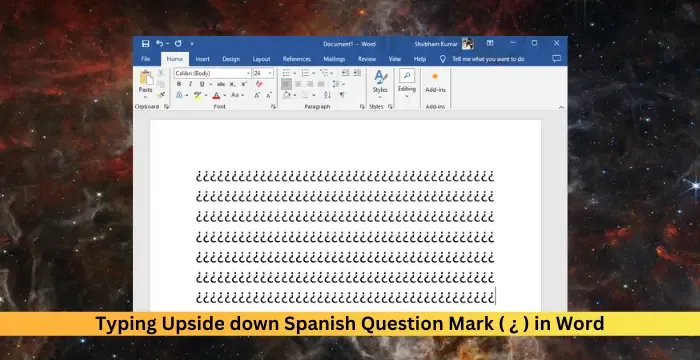
Qual é o ponto de interrogação invertido?
O ponto de interrogação invertido (¿) é usado no início de uma frase ou cláusula interrogativa ou exclamativa. Na língua espanhola, os pontos de interrogação de abertura (¿) e de fechamento (?) marcam o início e o fim de uma pergunta.
Isso permite que os leitores espanhóis entendam o tom da frase. Como o símbolo ¿ não é usado em inglês, é um sinal de pontuação importante na gramática espanhola.
Como digitar ponto de interrogação espanhol invertido (¿) no Word?
Veja como você pode digitar ponto de interrogação invertido (¿) no Word:
No Windows
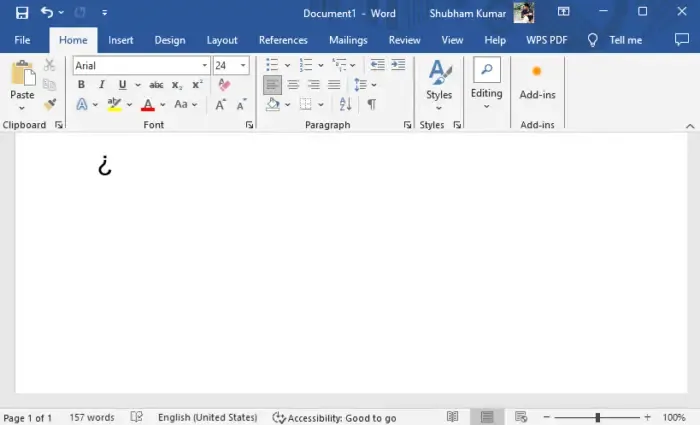
Abra o documento do Word, navegue onde deseja digitar o ponto de interrogação espanhol invertido e pressione Ctrl + Alt + Shift + /. Isso digitará o símbolo ¿.
Observe que esta combinação de teclas só funcionará no Word para Windows.
No Mac
Para inserir o ponto de interrogação invertido no Word para Mac, pressione Option + Shift +? simultaneamente. Isso inserirá o símbolo ¿.
Espero que essas sugestões ajudem você.
Como você faz um ponto de interrogação invertido em espanhol no Word?
Pressione as teclas Ctrl + Alt + Shift + / simultaneamente para fazer o ponto de interrogação espanhol invertido no Word para Windows. No entanto, em dispositivos Mac, pressione Option + Shift +? chaves.
Como adiciono gramática espanhola ao Word?
Clique onde deseja adicionar texto e selecione Idioma > Preferências de idioma na guia Revisão. Selecione o idioma que deseja usar em Idiomas de autoria e revisão do Office e clique em OK.



Deixe um comentário